スマホやパソコンを使っている時に、インターネット回線が遅いと感じた経験がある方は多いのではないでしょうか。回線速度が遅いと、ゲームや動画といったコンテンツは快適に楽しめません。回線速度が遅い時は、原因を特定して適切な解決策を検討する必要があります。
本記事では、インターネットの速度が遅い時の原因や解決策、回線速度の目安について解説します。インターネットをストレスなく楽しみたい方は、ぜひ参考にしてみてください。
インターネットの速度が遅い時の5つの原因

インターネットの速度が遅くなる原因は、大きく以下の5つに分けられます。
・インターネット回線そのものに問題がある
・通信制限がかかっている
・Wi-Fiの電波に問題がある
・周辺機器(ONU・ルーター・ケーブル)に問題がある
・パソコン・スマホに問題がある
それぞれの原因について、詳しく解説します。
インターネット回線そのものに問題がある
速度低下の原因にインターネット回線自体が関わっていることがあります。以下のようなケースが該当します。
・回線そのものが遅い(モバイル回線、ADSL回線など)
・遅い配線方式を使っている(LAN方式、VDSL方式)
・通信障害が起こっている
・回線が混雑している
回線そのものが遅いケースや、遅くなりやすい配線方式を使っている集合住宅では、インターネット回線が遅くなることがあります。通信障害の発生状況は、プロバイダの公式HPなどから確認できます。
通信制限がかかっている
契約している回線やプランによっては、通信制限がかかってしまうことがあります。通信制限がかかるとインターネットの通信速度は極端に遅くなります。
キャリアや回線事業者にもよりますが、通信制限がかかってしまった場合、速度は128Kbps〜1Mbps程度に制限されてしまいます。光回線では基本的に通信制限の心配はありませんが、スマホのキャリア回線やモバイルルーターの場合は注意が必要です。
Wi-Fiの電波に問題がある
インターネットが遅い原因にWi-Fiの電波が関係している場合があります。フリーWi-Fiを使っている場合や、建物の中や地下にいる場合、Wi-Fiルーターからの距離が遠い場合などに電波が弱くなりがちです。
Wi-Fiの電波は、他の家電製品の電波による干渉や遮蔽物によって弱くなってしまうことがあるため、室内の場合はルーターの設置場所にも注意が必要です。
周辺機器(ONU・ルーター・ケーブル)に問題がある
ONUやルーターといった周辺機器に不具合が生じている場合や、端末が古くスペックが不足している場合に速度低下が起こってしまうことがあります。契約している回線自体が高品質でも、周辺機器の調子が悪ければ十分な速度は出ません。
パソコンやONU、ルーターを接続するLANケーブルは規格によって最大通信速度が異なるため、回線に応じて選択する必要があります。とくに、LANケーブルには「カテゴリ」と呼ばれる規格があり、カテゴリによって最大伝送速度や帯域が異なります。
| カテゴリ | 最大伝送速度 | 伝送帯域 |
| CAT 5 | 100Mbps | 100MHz |
| CAT 5e | 1Gbps | 100MHz |
| CAT 6 | 1Gbps | 250MHz |
| CAT 7 | 10Gbps | 600MHz |
パソコン・スマホに問題がある
インターネット回線に問題がない場合でも、利用している端末が原因で速度低下が起こることがあります。例えば、端末が以下のような状態になっている場合は対応が必要です。
・端末が古い
・バックグラウンドでソフトやアプリが動いている
・ストレージやメモリが不足している
・OSが最新版ではない
端末になんらかの問題がある場合は、インターネットを使う時以外のパフォーマンスも低下してしまいます。端末の状態は定期的に確認しましょう。
インターネットの速度が遅い時の7つの解決策

インターネットの速度が遅い場合の解決策を7つご紹介します。
・通信制限を解除・通信容量を追加する
・同時接続台数を減らす
・有線接続を行う
・周辺機器を見直す
・周辺機器・端末の設置場所を見直す
・周辺機器・端末を再起動・アップデートする
・回線そのものを見直す
それぞれの解決策をチェックしていきましょう。
通信制限を解除・通信容量を追加する
スマホやモバイルルーターに通信制限がかかっている場合は、通信制限を解除することで速度が改善します。追加のデータ通信容量を購入することで、通信速度を通常の状態に戻すことができます。
通信制限が頻繁にかかってしまう方は、プランの見直しやWi-Fiの導入といった対応も検討しましょう。通信制限については、下記の記事もあわせてご覧ください。
同時接続台数を減らす
回線への同時接続台数を減らすことで、インターネットの速度が改善する可能性があります。同じ回線を使っている端末が多すぎると混雑してしまい、速度が遅くなってしまいます。
とくにモバイルルーターやテザリングを使っている場合は、接続台数を減らしましょう。どうしても同時接続台数を減らせない場合は、契約プランの見直しも検討してみてください。
有線接続を行う
Wi-Fiによる無線接続を利用している場合は、有線接続にすることで速度が改善するケースがあります。有線接続は、ONU・ルーター・パソコンなどの端末をLANケーブルで接続して通信を行う方法です。有線接続は無線接続に比べて品質が安定しやすく、とくにゲームや動画配信といった大容量の通信に向いています。
ただし、同時に有線接続できる台数は、ルーターのLANポートの数に依存してしまいます。普段はWi-Fiでインターネットを利用し、一定以上の速度を確保したい時だけ有線接続を行うなど、使い分けがおすすめです。有線接続については、下記の記事もあわせてご覧ください。
>>インターネットに有線LANで接続するメリットは?無線LANとの違いを解説
周辺機器を見直す
古い周辺機器の買い替えによって速度が改善するケースもあります。周辺機器を見直す際は、購入前に規格を確認しておきましょう。例えば、現在のWi-Fiの主な規格は下記の通りです。
| 無線LAN規格 | 最大通信速度 | 周波数帯 |
| Wi-Fi 4(IEEE802.11n) | 600Mbps | 2.4GHz帯/5GHz帯 |
| Wi-Fi 5(IEEE802.11ac) | 6.9Gbps | 5GHz帯 |
| Wi-Fi 6(IEEE802.11ax) | 9.6Gbps | 2.4GHz帯/5GHz帯 |
| Wi-Fi 6E(IEEE 802.11ax) | 9.6Gbps | 2.4GHz帯/5GHz帯/6GHz帯 |
>>無線ルーター買い替え時の注意点を解説|タイミングと最新規格へお得な変更方法も
また、LANケーブルを選ぶ際は「カテゴリ」に注意が必要です。LANケーブルは「カテゴリ」と呼ばれる規格によって分類されており、それぞれ最大伝送速度や周波数帯が異なります。
| カテゴリ | 最大伝送速度 | 伝送帯域 |
| CAT 5 | 100Mbps | 100MHz |
| CAT 5e | 1Gbps | 100MHz |
| CAT 6 | 1Gbps | 250MHz |
| CAT 7 | 10Gbps | 600MHz |
ご家庭のWi-Fiの速度を改善したい場合は、メッシュWi-Fiを導入するのも解決方法のひとつです。電波が届く範囲を広げることができ、通信も安定しやすくなります。メッシュWi-Fiについては、下記の記事もあわせてご覧ください。
>>メッシュWi-Fi仕組みとメリットを解説|NURO 光での環境構築方法
周辺機器・端末の設置場所を見直す
周辺機器や端末の位置は電波に影響するため、設置場所の見直しも有効です。ルーターを部屋の隅や家電製品の近くなどに設置すると電波が弱くなってしまうため、注意しましょう。
インターネットを利用する頻度が高い部屋や、床より1〜2m高い場所、部屋や家の中心にルーターを設置することで電波が届きやすくなります。ルーターの設置場所については、下記の記事もあわせてご覧ください。
>>Wi-Fi接続の感度を高めるルーターの置き場所|電波が弱いときの対処法も
周辺機器・端末を再起動・アップデートする
インターネットの速度が著しく低下している場合は、周辺機器や端末の一時的な不具合で速度低下が起こっている可能性があります。端末の状態をチェックし、再起動を実行してみてください。再起動時は端末に負担がかからないよう、マニュアルを確認してから行いましょう。
機器のOSを最新版にアップデートすることで速度が改善されることもあります。各製品のアップデート手順を確認し、最新バージョンがあれば更新しましょう。
回線そのものを見直す
速度が改善しない場合や速度低下が頻繁に起こる場合は、回線そのものを見直し、より通信速度の速い回線・プランの契約を検討しましょう。回線そのものの品質が低い場合は、周辺機器の見直しなどを行っても速度が十分に改善するとは限りません。
通信速度や安定性を求めるなら光回線がおすすめです。光回線は光ファイバーを利用してデータを送受信する通信回線で、モバイルルーターやホームルーターよりも速く安定した通信がしやすい回線です。回線の選び方については、下記の記事もあわせてご覧ください。
>>インターネット回線の種類を比較!あなたに合ったおすすめは?
快適なインターネットに必要な回線速度の目安
インターネットを快適に使用するために必要な回線速度は、最低でも10〜30Mbps程度とされています。10Mbps以下の速度しか出ていない場合は、なんらかの解決策を検討しましょう。
必要な速度は用途によって異なります。たとえば、オンラインゲームや動画配信など、より高品質な通信が必要なコンテンツの場合は、30〜100Mbps程度の速度が必要です。快適なインターネットに必要な速度の目安については、下記の記事もあわせてご覧ください。
>>インターネット回線を快適に使える速度の目安は?目的別の目安と注意点を紹介
インターネット速度を改善するなら光回線がおすすめ
インターネットの速度が遅い原因はさまざまです。インターネット回線自体の問題や通信制限、周辺機器や端末の問題などが原因となって速度が低下している場合、それぞれ適切な解決策を実行する必要があります。
速度が改善しない場合は、回線そのものの見直しも検討してみてください。高速なインターネットを利用したい方には、光回線がおすすめです。他の回線に比べて速度と安定性に優れており、オンラインゲームや複数人でのオンライン会議といった利用にも向いています。
NURO 光では、一定期間ご利用いただくことで基本工事費が実質無料となる特典があるため、気になる初期費用を抑えることができます。また、お申し込み特典で月額基本料金が毎月割引され、戸建てなら3年間3,980円/月、マンションなら2年間2,980円/月でご利用いただけます!
>>NURO 光の詳細はこちら